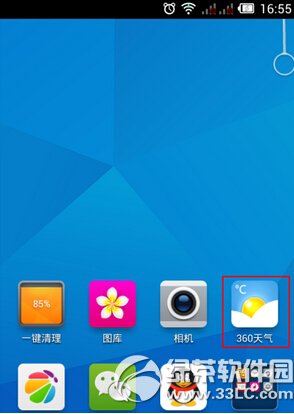萬盛學電腦網 >> 媒體工具 >> 愛思助手識別不到設備怎麼辦
愛思助手識別不到設備怎麼辦
在你的手機插入數據線連接電腦之後,打開愛思助手但是無法識別設備或者顯示設備連接超時,這種情況一般是設備連接不穩定或者是電腦服務、驅動出現異常導致的,可以根據下面的解決方法排查。

一、數據線和電腦USB接口正常狀態
請確認您的數據線是蘋果正版數據線,而不是山寨或者是假的,如果是假的可能會導致USB連接不穩定,會出現突然斷開的現象。
連接後斷開可能是USB連接不穩定,建議把數據線插電腦機箱後置USB接口之後重試。
二、電腦端是否安裝iTunes和設備是否正常
確認一下您的電腦是否有安裝好iTunes,如果沒有安裝iTunes需要先下載最新版本的iTunes安裝,安裝後,連接設備後電腦會安裝驅動。
如果電腦已經有安裝好iTunes,愛思助手依舊無法連接,確認手機是否有屏幕鎖,如果有請解除屏幕鎖,插拔手機並且在手機上點信任。
如果你是有密碼鎖住了或者是iPhone已停用是沒辦法讀取到設備信息的,可進入DFU模式或者恢復模式來連接設備直接進行刷機或者其他操作。
三、確認電腦驅動是否正常
3.1、因為iPhone連接愛思助手需要iTunes驅動,如果是電腦的iTunes驅動異常會導致連接不上,首先點擊“我的電腦”右鍵,選擇“管理”,彈出的界面選擇“服務和應用程序”,點擊“服務”查看是否有安裝“Apple Mobile Device Service”(或者Apple Mobile Device),這是蘋果移動設備的驅動,鏈接不上手機有可能就是因為此服務未正常啟用。
如果服務未啟動,就右鍵點擊“啟動”。如果已啟動,右鍵此服務,點擊“重新啟用”,之後重啟愛思助手,然後連接iPhone/iPad到電腦試試。如果重啟服務提示出錯,請完整卸載iTunes再安裝。

3.2、請確認您的設備連接電腦後,手機在充電(確保數據線良好),並且“我的電腦”裡有iPhone特征識別“XXX的iPhone數字照相機(XP)”或者“Apple iPhone(Win 7)”(如下圖),如果沒有那就可能是電腦USB驅動問題或者數據線連接問題。

3.3、請確認我的電腦設備管理器下沒有打感歎號的驅動!
請右鍵點擊【我的電腦】—管理—設備管理器—通用串行總線控制器—Apple Mobile Device USB Driver,有沒有歎號,如果有,請右鍵更新驅動。

如果在“通用串行總線控制器”下未列出Apple Mobile Device USB Driver,則需要手動安裝一下驅動:
1、點擊“設備管理器”中的“便攜設備”,然後右鍵 Apple iPhone、Apple iPad 或 Apple iPod 條目,然後從快捷鍵菜單中選取更新驅動程序。
2、點擊“浏覽計算機以查找驅動程序軟件”。
3、點擊“從計算機的設備驅動程序列表中選取”。
4、點擊“從磁盤安裝”按鈕。(如果“從磁盤安裝”選項未顯示,請選取“移動電話”或“存儲設備”等設備類別(如果列出),然後點按“下一步”。“從磁盤安裝”按鈕隨即顯示。)
5、在“從磁盤安裝”對話框中,點擊“浏覽”按鈕。
6、浏覽打開至以下文件夾:C:Program FilesCommon FilesAppleMobile Device SupportDrivers。
7、雙擊“usbaapl”文件。(如果使用的是 64 位版本的 Windows,則此文件為“usbaapl64”。如果此處沒有看到“usbaapl64”,或者如果沒有“Drivers”文件夾,請在“C:Program Files (x86)Common FilesAppleMobile Device SupportDrivers”中另行查找)。
8、點擊“從磁盤安裝”對話框上的“確定”。
9、點擊“下一步”並完成驅動程序安裝步驟。之後重新插拔確認系統是否正確識別設備。
四、也有時候可能是iTunes的驅動不完整或者被誤刪,需要完整卸載一次iTunes後再重新安裝iTunes後試試。
由於iTunes中涉及到多個相互依存的組件,因此請按照以下順序,在"控制面板"->"程序和功能"中卸載iTunes和相關組件(把所有發布者為Apple Inc的程序全部卸載),卸載完成之後再重新安裝iTunes。

最後再重新打開愛思助手就可以連接到設備。如果以上的方法都無法連接,有可能是數據線或者電腦USB接口的原因,可以嘗試換數據線或者換USB接口重新連接。
- 上一頁:愛思助手刷機後恢復備忘錄失敗怎麼辦
- 下一頁:winrar廣告如何去除